已解决:Windows 10 休眠后光标黑屏
您是否注意到将电脑从睡眠模式唤醒后,您的 Windows 10 笔记本电脑屏幕仍然黑屏?还是 Windows 10 21H2 更新后电脑无法从睡眠中唤醒?这可能是由过时的显示驱动程序或不正确的电源计划设置引起的。多个用户反映“Windows 10 睡眠后黑屏光标”
将电脑从睡眠中唤醒后,黑屏,只有鼠标指针可以移动。这总是在我将电脑置于睡眠模式时发生,即使在 Windows 重置(擦除所有内容)之后也是如此。Ctrl Alt Del 不起作用或任何东西。我不得不强行关闭电脑,即使在此之后,PC 也无法正常启动,屏幕上什么也没有。我不得不关闭几次电源,直到它真正起作用。
更新显示(图形)驱动程序、恢复电源计划的默认设置、关闭快速启动和休眠选项很可能会为您解决问题。
? 睡眠后带有光标的Windows 10黑屏
首先,确保 Windows 在您的设备上安装了最新的累积更新。
• 如果您卡在黑屏上,请按 Alt + Ctrl + Del 并选择任务管理器,
• 单击文件以运行新任务
• 在此处键入 explorer.exe 并选中使用管理权限创建此任务。
• 单击确定时,将唤醒正常屏幕。
• 如果您没有强制关闭 Windows,请在下次启动时使用以下解决方案,以防止出现 Windows 10 黑屏问题。
另请尝试:如果您使用的是笔记本电脑,请拔下电源适配器并将其从电池中取出。然后按住电源按钮并稍等片刻。将电池放回原处,插入并重新启动电脑。
?在 Windows 10 上开启休眠
请按照以下步骤禁用混合关机:
1. 打开控制面板,搜索并打开电源选项。
2.单击窗口左侧的此处选择电源按钮的作用
3.然后,单击更改当前不可用的设置并在定义电源按钮下打开密码保护
4. 从关机设置部分下的启用选项中,取消选中打开快速启动(推荐)复选框以禁用混合关机。
5. 单击保存更改按钮以保存修改后的设置。
6. 完成后关闭电源选项窗口。
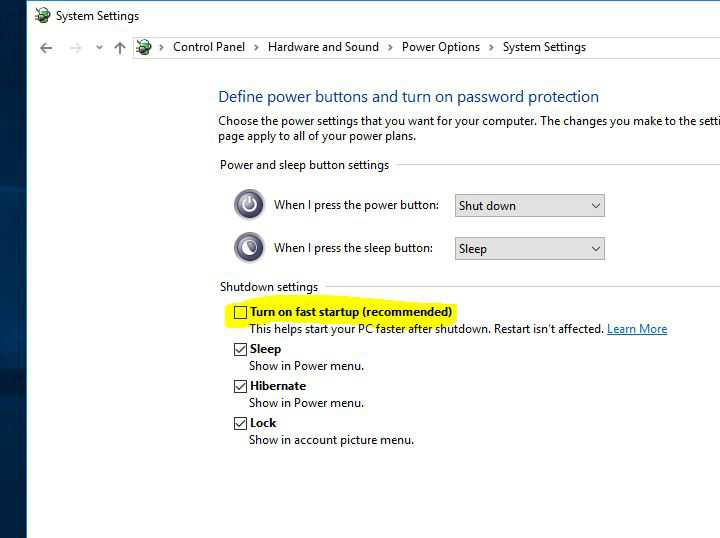
? 运行电源疑难解答
此外,运行内置电源故障排除程序并检查问题是否可以解决。电源疑难解答可以帮助解决电脑电源设置的任何问题。
- 上一篇

Windows 10 关键结构损坏 BSOD 错误(解决方案)
Windows10关键结构损坏BSOD错误(解决方案)您是否经常在启动时或最近的Windows更新后出现严重的结构损坏蓝屏错误?您并不孤单,许多用户正在玩游戏、看电影或使用大量与图形相关的应用程序,如Photoshop、3DMax、Auto...
- 下一篇

Windows 10 笔记本电脑冻结的应用程序在启动时没有响应怎么办?
有时您可能会注意到您的Windows10电脑在启动时冻结、变得无响应或一直冻结。这可能会随机发生,并且会极大地影响PC的性能。多位用户反映,由于安装了最新的Windows10更新,电脑在没有任何警告的情况下随机死机,有时整个系...
